Kako prenijeti fotografije s iPhonea na računalo
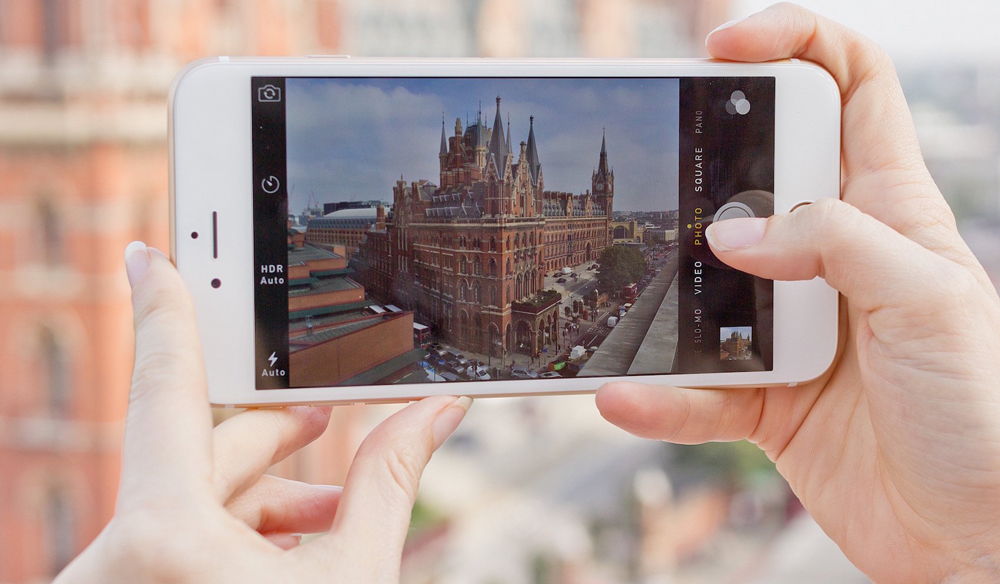
- 2224
- 602
- Garrett Hane Sr.
IPhone je opremljen jednom od najboljih kamera na tržištu, pa je fotografiranje zadovoljstvo. Danas su društvene mreže vrlo popularne, u kojima korisnici objavljuju svoje fotografije, tako da imamo mnogo poticaja za fotografiranje na telefonu uvijek i svugdje. Ali, nažalost, memorija na iPhoneu, kao na bilo kojem drugom pametnom telefonu, nije guma i završava prilično brzo. S tim u vezi, potrebno je ispustiti sve fotografije s uređaja na računalo ili medij. U ovom ćemo članku detaljno razmotriti kako izbrisati, vratiti ili prenijeti fotografije s iPhonea na računalo.
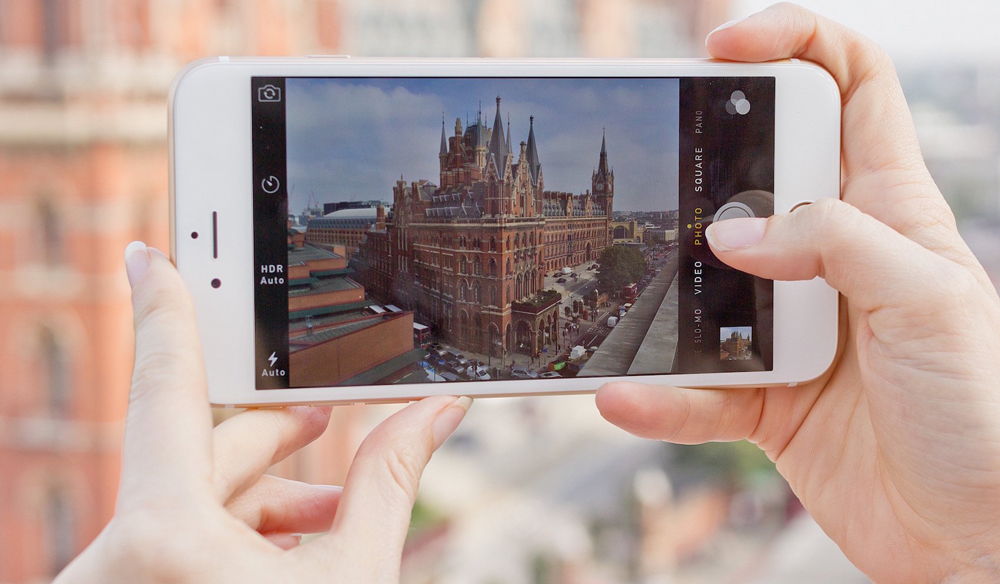
IPhone ima vrlo dobru kameru, tako da korisnici ovog pametnog telefona uvijek imaju opsežni foto film
Na prvi pogled, prijenos fotografija s iPhonea na računalo čini se zajedničkim računalima, ali zbog značajki Appleovih uređaja mnogi korisnici uzrokuju neke poteškoće.
Započnimo s načinom bacanja fotografija na računalo ako imate Mac. Unatoč činjenici da su operativni sustavi iOS i OS X izvrsni "prijatelji", samo povežite telefon s računalom i kopirajte sve što trebate od njega s flash pogona. Ovdje se u pomoć dolazi uslužni program ugrađen u OS X, a to se naziva "snimanje slika". Ovaj program možete pronaći u potrazi za reflektorom. Program je prilično prikladan i omogućuje vam da lako i brzo premjestite slike s uređaja u bilo koju mapu na PC. Također možete konfigurirati automatsko kopiranje slika prilikom povezivanja pametnog telefona na računalo. Ova će funkcija biti vrlo korisna za mnoge, jer štedi puno vremena.
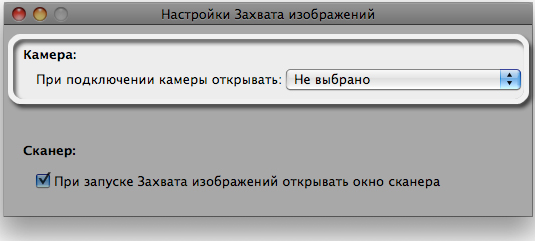
Sada shvatimo kako učiniti isto ako imate računalo pod nadzorom operativnog sustava Windows. U ovom slučaju imate priliku jednostavno povezati iPhone s prijenosnim računalom i prenijeti potrebne fotografije, kao s flash pogona. Da biste ubrzali postupak, možete odabrati "Uvoz slika i video" kada Autostable. Tada nećete morati sami istaknuti slike, sustav će učiniti sve automatski, bez vašeg sudjelovanja. Ako se i dalje odlučite za to ručno, idite na "Moje računalo", u odjeljku "Prijenosni uređaji", odaberite "iPhone". Zatim otvorite interlokalnu pohranu za pohranu. Sve su slike u DCIM direktoriju.
Još uvijek možete koristiti iTunes program za odlaganje fotografija. Korisnički program iTunes nije namijenjen takvim operacijama i, ako imate Mac, bolje je koristiti iPhoto aplikaciju ili „snimanje slike“ koja je gore razmatrana. Vrlo je jednostavno to učiniti kroz iTunes. Morate ići na svoj uređaj putem programa, prijeđite na odjeljak "Fotografije", odaberite slike za pomicanje i kliknite na gumb "Iskusni odabrani". Postoji i funkcija uklanjanja originala, što će vam omogućiti da brzo oslobodite memoriju uređaja.
Da biste izbacili slike s iPhonea na računalo, možete bez USB kabela. To možete učiniti putem Wi-Fi. Međutim, u početku ćete pametni telefon i dalje morati povezati s laptopom pomoću rasvjete. Nakon toga otvorite iTunes i idite na parametre uređaja. Označite točku "Sinkronizacija uređaja putem Wi-Fi-ja". Spreman. Sada, da biste započeli sinkronizaciju Wi-Fi-ja, idite na postavke telefona, idite na odjeljak "Osnovni" i odaberite odgovarajuću stavku.
Ako ste trebali vratiti daljinske fotografije, to možete učiniti u iTunesu klikom na "Vrati iz sigurnosne kopije". Također, ne zaboravite da na iPhoneu postoji mapa "nedavno udaljena", gdje se sve udaljene slike pohranjuju 30 dana, a zatim se brišu.
Nakon što ste se bavili ugrađenim alatima u iOS -u, OS X i Windows -u, vrlo brzo možete premjestiti slike s iPhonea na računalo.
Sada znate kako baciti fotografiju s iPhonea na računalo. Napišite u komentarima ako vam je ovaj članak pomogao da shvatite problem i podijelite savjet s drugim korisnicima.

